TranslucentTB es una herramienta gratuita y de código abierto que sirve para personalizar la barra de tareas. Es ligera, fácil de utilizar e incluye varias opciones de configuración, entre las que figura la opción de dejar tu barra de tareas translúcida.
¿Qué es TranslucentTB?
TranslucentTB fue una de las finalistas de los Microsoft Store App Awards 2022. Se trata de una app diseñada para customizar la apariencia de la barra de tareas de Windows de forma que puedas visualizar los programas que están en funcionamiento, las notificaciones y los accesos directos a las herramientas que más utilices, pero de una forma discreta y fluida, tanto que casi no notarás que está ahí.
Todo esto y más es posible con las opciones de personalización de TranslucentTB. Una de sus funcionalidades principales es la de cambiar el color y el nivel de transparencia de tu barra de tareas, pero también permite activar modos dinámicos para que la apariencia y la organización de la misma sea lo más vistosa y práctica posible.
¿Cuáles son las características principales de TranslucentTB?
-
Estados de la barra de tareas: puedes elegir entre diferentes estados para cambiar la apariencia de tu barra de tareas y el color se puede personalizar en cada estado (excepto en el estado Normal). Normal es el estilo tradicional de Windows, es decir, es como si TranslucentTB no estuviera en ejecución. El estado Opaque le da el toque de coloración que tú prefieras. El estado Clear añade un grado de transparencia. Blur le da a tu barra de tareas una apariencia ligeramente borrosa. Por último, Acrylic le da un aspecto similar a las pautas de diseño Fluent de Microsoft.
- Modos: los modos dinámicos se pueden combinar y cada uno va acompañado de un estado y un color específico de la barra de tareas, que puedes personalizar a tu gusto. El modo Visible Window cambiará la apariencia de la barra de tareas si hay una ventana abierta actualmente en el escritorio. El modo Maximized Window modifica su aspecto si hay una ventana maximizada. Start opened transforma la barra de tareas cuando se abre el menú de Inicio. Search opened la cambia cuando se abre el menú de búsqueda (que antes se llamaba Cortana). Por último, el modo Task View opened es para cuando la Vista de tareas (anteriormente Cronología) está activa.
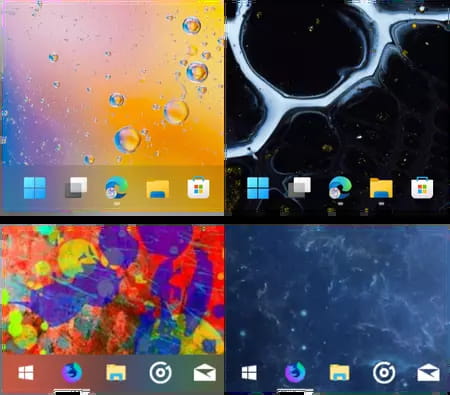
- Selector de color: la opción avanzada del selector de color de TranslucentTB te permite elegir cualquier color que desees usar para tu barra de tareas. Admite transparencia y vista previa en tiempo real, una opción bastante práctica.
- Ligero: TranslucentTB solo utiliza una pequeña parte de los recursos de tu CPU (realmente casi nada) y unos pocos MB de RAM. Por lo tanto, tu experiencia de Windows será la misma de siempre.
¿Cómo usar TranslucentTB?
- Una vez que hayas descargado e instalado la app, haz clic derecho sobre su icono en la barra de tareas y podrás ver que se abre una ventana con varias opciones de personalización.
- Para añadir TranslucentTB en el arranque, marca la opción Open at boot en el menú contextual del icono de TranslucentTB.
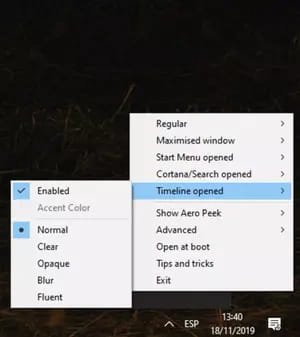
¿Es TranslucentTB gratis?
Sí, TranslucentTB es una aplicación completamente gratuita.
¿Es TranslucentTB seguro?
Se trata de una app segura de código abierto, la puedes descargar y utilizar con tranquilidad. Aunque algunos antivirus alerten de su presencia, no te preocupes, puedes instalarla con seguridad.


